29-妙笔生花31-泡泡堂全新scratch3.0课件年课体系PPT课程程序入门到精通
泡泡堂_PPT模板_工作汇报

您的内容打在这里,或者通过复制您的文本后, 在此框中选择粘贴,并选择只保留文字。您的内 容打在这里,或者通过复制您的文本后
3 此处添加您的标题 Biscuit oat cake carrot cake muffin jelly
尊重人性
人性的光辉是推动科技进步、经济增长、社会进步、文化繁荣的最根本的 力量,互联网的力量之强大最根本地也来源于对人性的最大限度的尊重、 对人体验的敬畏、对人的创造性发挥的重视。例如UGC,例如卷入式营销, 例如分享经济。
在此录入上述图表的描述说明,在此录入上述图表的描述说明,在此录入上述图表的 在此录入上述图表的描述说明,在此录入上述图表的描述说明,在此录入上述图表的
2 此处添加您的标题 Biscuit oat cake carrot cake muffin jelly
标题
在此录入上述图表的描述说明, 在此录入上述图表的描述说明,
在此录入上述图表的综合描述说明。
60%
01
50%
04
50%
02
40%
03
90%
05
20%
06
01
02
03
04
05
06
在此录入上述图表的综合描述说明,在此录入上述图表的上述图表的综合描述说明入。在此录入上述图表的综合描述说明,在此录入上述图表的上述图表 的综合描述说明入。在此录入上述图表的综合描述说明,在此录入上述图表的上述图表的综合描述说明入。
点击添加标题
CLICK TO ADD CAPTION TEXT
PART
点击添加标题
➢ 小标题 ➢ 小标题
➢ 小标题 ➢ 小标题
1 此处添加您的标题 Biscuit oat cake carrot cake muffin jelly
scratch3.0实用课程第三册

第3课趣味加减法
2021/4/17
2021/4/17
1
学习目标
2
项目讨论
3
逻辑编程
4
巩固与扩展
1
小狗出随机的十以内的加减法,小朋友们回答,答满5题后小黄人说出回答
正确的题目的数量。
2
巩固“设置随机数”、“重复执行”等脚本
3
学习“询问回答”、”广播等待”、“加号减号等号” 、“连接” 、“大
于” 、“或” 等新脚本
(2)
这两个脚本的使用也有所不同,尤其是结合重复执行使用的时候, 咱们要认识到这两者的区别。
明明给恐龙的程序进行简化,下面哪个程序正确正确?( )
A
B
源码测试
2021/4/17
答案: A
解析:
源码测试
2021/4/17
A答案才能实现上推操作杆 瞄准器上移,下推操作杆瞄 准器下移。
巩固脚本: 新脚本:
注意:pico的面朝方向需要修改成-90°
2.程序思考
思考:我们需要完成什么样的指令呢? 1、小狗要提出问题(完成询问回答的指令)
2、小狗提出的问题是随机的10以内的加减法(需要设置随机数还有加减法的随机) 3、小黄人要统计我们回答正确的个数,还要说出来。
2021/4/17
1.编写各个积木块的程序
3.七巧板组成正方形
01号积木块的程序
2021/4/17
先用鼠标拖动木到想要的 位置,记录下坐标,这里 01号积木的坐标是(86,21)
*每个积木块要面向90度的 方向
3.七巧板组成正方形
同理,我们可以给02,03号积木块编写程序
02号积木块的程序
2021/4/17
2021/4/17
31-泡泡堂全新scratch3.0课件年课体系PPT课程程序入门到精通

3
逻辑编程
5.泡泡炸弹(横向冲击波)的程序
2.泡泡炸弹是用克隆体克隆了一个新的泡泡炸弹
+
+
=
3
逻辑编程
5.泡泡炸弹(横向冲击波)的程序
3.泡泡炸弹爆炸前,首先要从小红人的位置显示
+
=
3
逻辑编程
5.泡泡炸弹(横向冲击波)的程序
4. 泡泡炸弹重复执行爆炸前的六个造型后爆炸,播放“砰”的爆炸声,并发送广播 “小红人发射炸弹”
+
+
=
3
逻辑编程
5.泡泡炸弹(横向冲击波)的程序
4. 泡泡炸弹炸到小红人,发送广播“炸中小红人”,并且删除自己; 泡泡炸弹炸到小黄人,发送广播“炸中小黄人”,并且删除自己;
+
+
=
3
逻辑编程
6.泡泡炸弹(竖向冲击波)的程序
1. 泡泡炸弹在爆炸前,要移动到小人的位置,如果炸到了小人, 要发送广播,并隐藏自己
如果不加上“重复执行” ,那 么音乐可只会播放一遍哦
3
逻辑编程
2.小红人的移动程序
1.让小红人动起来,先是向上移动
+
+
=
如果按下↑键,则向上移动
3
逻辑编程
2.小红人的移动程序
2.用同样的方法,让小红人向下,向左,向右动起来
向上移动脚本
向下移动脚本
向左移动脚本
向右移动脚本
3
3.再加上其他的脚本
逻辑编程 2.小红人的移动程序
4
源码测试
巩固扩展
答案: C D
解析:
在小红人每次被炸中时,我们都要把“小红人血量”变量减少1,当 “小红人血量”变量等于或者小于0的时候,要发送“小红人死了”的 广播,游戏最终才能结束,否则小红人可真要变成无敌战神啦
scratch编程案例《 妙笔生花》
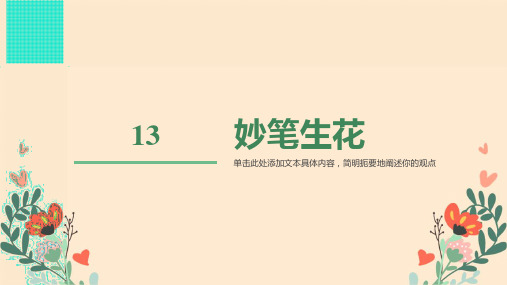
①
②
2、导入背景
步骤:①单击“上传背景”; ②在“打开”对话框中选择“树藤”,单击“打开”按钮。
① ②
3、调整角色大小及造型中心
4、搭建脚本
第一部分:
想法
模块
脚本
导入角色和背景 点运行开始
图章一朵6个花瓣的花
4、搭建脚本
第二部分:
想法 角色移到鼠标指针
模块
脚本
判断鼠标按下
生成10--30之间随机大小 的花
13
妙笔生花
单击此处添加文本具体内容,简明扼要地阐述你的观点
学习目标
01 画 笔 模 块 中 图 章 的 使 用 02 灵 活 运 用 图 章 和 旋 转 指 令 03 运 用 图 章 和 控 制 指 令 完 成 作 品
案例欣赏
1、导入新角色
步骤:①单击“上传角色”; ②在“打开”对话框中选择花瓣,单击“打开”按钮。
条件判断、看有什么变化?
28-接鸡蛋31-泡泡堂全新scratch3.0课件年课体系PPT课程程序入门到精通
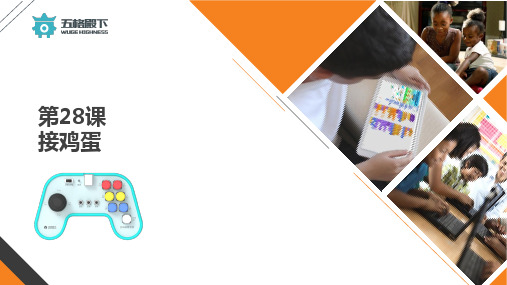
向上运动,y坐标加10
向下运动,y坐标减10
向左运动,x坐标减10
向右运动,x坐标加10
3
1.增加得分,计时功能
逻辑编程 3.控制篮子运动
新建分数和时间两个变量
初始化分数和时间,篮子 位置及状态
设置游戏时间为20s,超过 时间后停止运行所有程序
4
巩固扩展
Q1:按下左键,篮子却往右侧移动?
Q&A
A1:输入有误,向左移动,应该填入负数。正确的应为:
4
知识点巩固
巩固扩展
(1)
复杂运算表达式表示方法。“+”加号表示两个项相加,可以填入 数字、变量或者数字变量的运算式
(2)
“或”语句中填入两个条件,满足其中一个即可。 “或”语句经常 作为判断条件,填入“如果……那么” 语句中
Байду номын сангаас 4
巩固扩展
明明同学写了接20秒鸡蛋的程 序,但是一运行程序就结束了, 请问他错在哪里?( )
源码测试
A 鸡蛋掉得太快了,所以结束了 B 由于篮子没有接到一个鸡蛋 C 少了等待一秒程序 D 20秒时间太短了
4
巩固扩展
答案: C
解析: 计算机运行速度非常快,必须加入“等待一秒” 程序, 时间变量才会每一秒增加1。
源码测试
A T H
N KS
咱们下节课不见不散~~~~
4
Q&A
巩固扩展
Q2:为什么克隆的6个鸡蛋都出现在同一位置?
A1:鸡蛋水平位置少了“加”命令
4
知识点巩固
巩固扩展
(1)
“( )不成立”脚本需要和“侦测”中相同形状的脚本结合使用。 其意义为“侦测”中的触发条件不成立。
(2)
scratch3.0编程校本课程

第1课:走进Scratch3.0Scratch3.0由美国麻省理工学院(MIT)的媒体实验室终生幼儿园团队设计并制作,是专门为青少年研制的一种可视化编程语言。
编写Scratch3.0代码,实际上就是将多个积木(也叫功能块或模块)组合在一起,实现想要达成的目标。
通过Scratch3.0编程,我们可以创作自己的故事、游戏和动画。
想要使用Scratch3.0编程,首先要访问Scratch的官方网站,第一次打开后的页面如下图所示。
搜索Scratch的官方网站 Scratch的官方网页的初始英文页面Scratch的官方网页转换的中文页面在页面顶端有一行菜单。
如果点击“创建”,就会打开Scratch3.0的在线编辑器,我们就可以开始创作自己的项目、进行编程等等。
在线编辑器选择简体中文注意编辑器左上方的菜单项中,有一个按钮,点击其右边的小三角,可以打开一个语言菜单项,从中可以选择编辑器界面所采用的语言。
当第一次访问Scratch3.0在线版的时候,记住,首先通过这个语言菜单选择“简体中文”。
在这里点击进行设置,Scratch的官方网页的初始英文页面就会转换为中文页面,在以后点击进入也就都是中文页面了。
还有一种方法:Scratch的官方网页最下方进行选择设置Scratch的官方网页的右上方有“加入Scratch社区”,点击这里可以通过引导提示创建自己的账号或者使用已有的账号登录到Scratch社区。
最右方的“登录按钮,用来直接通过已有的用户账号登录。
社区注册居住地选择按照提示填写直至勾选确定完成Scratch也支持离线方式,也就是在没有连接Internet的时候,同样可以使用Scratch来编写程序。
不过,对于离线方式,需要先下载和安装相应的软件后,才可以使用。
打开Scratch的官网,在页面底端的“支持”类别中选择“离线编辑器”根据引导提示直接下载,双击该文件进行安装。
按照1、2步提示直接下载安装安装完成后的桌面图标Scratch3.0离线版改变了名称,叫做“Scratch Desktop”(Scratch桌面版),它使用的是全新的Scratch3.0的功能界面。
清华版三年级下册信息技术第3课《妙笔生花》教案教学设计
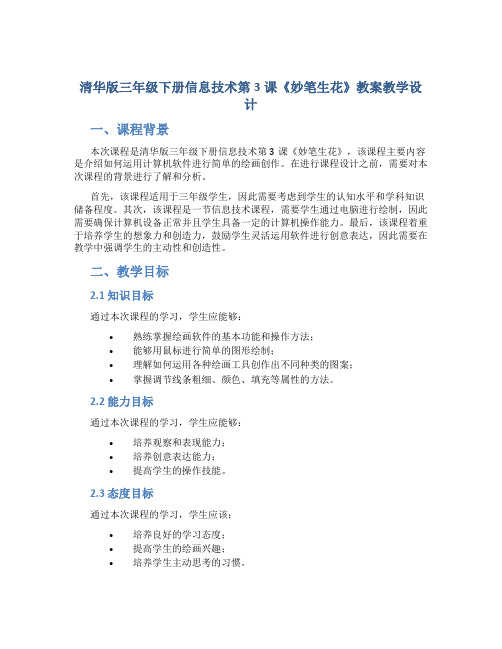
清华版三年级下册信息技术第3课《妙笔生花》教案教学设计一、课程背景本次课程是清华版三年级下册信息技术第3课《妙笔生花》,该课程主要内容是介绍如何运用计算机软件进行简单的绘画创作。
在进行课程设计之前,需要对本次课程的背景进行了解和分析。
首先,该课程适用于三年级学生,因此需要考虑到学生的认知水平和学科知识储备程度。
其次,该课程是一节信息技术课程,需要学生通过电脑进行绘制,因此需要确保计算机设备正常并且学生具备一定的计算机操作能力。
最后,该课程着重于培养学生的想象力和创造力,鼓励学生灵活运用软件进行创意表达,因此需要在教学中强调学生的主动性和创造性。
二、教学目标2.1 知识目标通过本次课程的学习,学生应能够:•熟练掌握绘画软件的基本功能和操作方法;•能够用鼠标进行简单的图形绘制;•理解如何运用各种绘画工具创作出不同种类的图案;•掌握调节线条粗细、颜色、填充等属性的方法。
2.2 能力目标通过本次课程的学习,学生应能够:•培养观察和表现能力;•培养创意表达能力;•提高学生的操作技能。
2.3 态度目标通过本次课程的学习,学生应该:•培养良好的学习态度;•提高学生的绘画兴趣;•培养学生主动思考的习惯。
三、教学内容3.1 教学重点本节课的教学重点是教授如何用计算机软件进行简单的绘画创作。
需要注意这里是“创作”,而不是简单的“描摹”,鼓励学生通过题材、颜色、形状等因素进行自由创意表达。
3.2 教学难点本节课的教学难点是如何通过计算机软件进行绘画创作。
需要通过演示和操作引导学生正确地使用绘画工具和选项,同时也需要引导学生思考如何用自己的方式表达自己的想法和创意。
3.3 教学内容本节课的教学内容包括以下几个方面:•界面介绍:学生需要了解绘画软件的基本界面和主要工具栏的功能;•绘图基础:学生需要掌握一些基本的绘图技巧,如画直线、曲线、矩形、椭圆等;•绘图操作:学生需要学习如何运用绘画工具进行创作,如铅笔工具、刷子工具、填充工具等;•彩色填充:学生需要学习如何进行彩色填充,并理解不同颜色的搭配效果;•图案填充:学生需要学习如何通过选项卡中的图案进行填充,如网格、横纹、斜纹等。
小学信息技术第1节初识Scratch优秀课件.

小学信息技术第1节初识Scratch优秀课件.一、教学内容本节课我们将学习小学信息技术教材第三章第一节的内容——初识Scratch。
具体内容包括了解Scratch的基本界面,掌握基本的编程概念,学习如何使用Scratch进行简单程序的编写。
二、教学目标1. 熟悉Scratch软件的基本界面和功能,掌握编程的基本概念。
2. 学会使用Scratch进行简单程序的编写,培养逻辑思维能力和创新能力。
3. 通过动手实践,激发学生对信息技术的兴趣,提高解决问题的能力。
三、教学难点与重点教学难点:编程概念的理解,程序结构的搭建。
教学重点:Scratch软件的基本操作,简单程序的编写。
四、教具与学具准备1. 教具:计算机、投影仪、Scratch教学软件。
2. 学具:学生每人一台安装有Scratch的计算机。
五、教学过程1. 实践情景引入(5分钟)利用投影仪展示一个有趣的Scratch动画,引导学生思考动画是如何制作出来的,激发学生的学习兴趣。
2. 知识讲解(15分钟)(1)介绍Scratch的基本界面和功能。
(2)讲解编程的基本概念,如事件、角色、舞台等。
(3)通过示例,展示如何使用Scratch进行简单程序的编写。
3. 例题讲解(15分钟)以制作一个简单的“打招呼”程序为例,逐步讲解编程思路和步骤。
4. 随堂练习(15分钟)学生按照老师的要求,自己动手编写一个简单的程序。
5. 互动交流(10分钟)学生展示自己的作品,互相交流学习心得。
六、板书设计1. Scratch基本界面和功能2. 编程基本概念3. 简单程序的编写步骤七、作业设计1. 作业题目:制作一个“自我介绍”的Scratch动画。
答案:根据学生自己的特点,编写一个包含角色、舞台、事件等元素的Scratch程序。
八、课后反思及拓展延伸1. 反思:本节课学生对Scratch的基本操作掌握情况,对编程概念的理解程度。
2. 拓展延伸:鼓励学生课后自主学习Scratch,尝试制作更复杂的动画和游戏,提高编程能力。
三年级下册信息技术课件1.3妙笔生花文本的修饰| 清华版(共10张PPT)
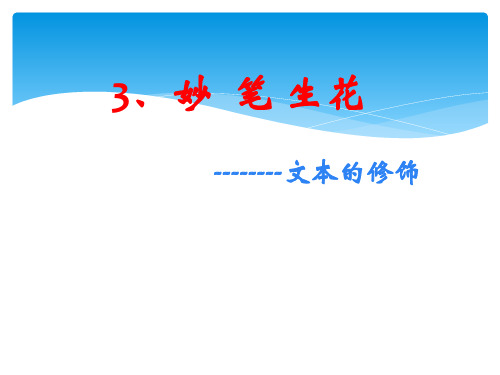
5、You have to believe in yourself. That's the secret of success. ----Charles Chaplin人必须相信自己,这是成功的秘诀。-Thursday, June 17, 2021June 21Thursday, June 17, 20216/17/2021
3、妙 笔 生花
--------文本的修饰
奖状
亲爱的妈妈: 在2016年中表现优秀,被评为全国最好妈妈! 2016年12月1日
大头儿子: 在2016—2017学年中被评为优秀儿
童。 特发此奖,以资鼓励。
2016年12月1日
字体 字体颜色 字号 字形
对齐方式 行距 首行缩进
文本的修饰字体来自段落17、儿童是中心,教育的措施便围绕 他们而 组织起 来。下 午8时1 分44秒 下午8时 1分20:01:4421. 8.8
August 2021
2、Our destiny offers not only the cup of despair, but the chalice of opportunity. (Richard Nixon, American President )命运给予我们的不是失望之酒,而是机会之杯。二〇二一年六月十七日2021年6月17日星期四
11、一个好的教师,是一个懂得心理 学和教 育学的 人。21.8.820:01: 4420:01Aug-21 8-Aug-2 1
12、要记住,你不仅是教课的教师, 也是学 生的教 育者, 生活的 导师和 道德的 引路人 。20:01: 4420:01 :4420:01Sunda y, August 08, 2021
任务一:
1、选中标题并居中。
15.妙笔生花
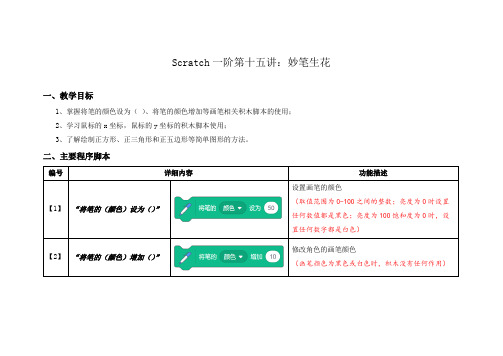
Scratch一阶第十五讲:妙笔生花一、教学目标1、掌握将笔的颜色设为()、将笔的颜色增加等画笔相关积木脚本的使用;2、学习鼠标的x坐标,鼠标的y坐标的积木脚本使用;3、了解绘制正方形、正三角形和正五边形等简单图形的方法。
二、主要程序脚本三、课堂准备四、上课流程本节课包括6步具体流程:(1)第1步为引入部分,通过一个动画视频引出毛毛虫可以变成蝴蝶以及蝴蝶的食物是花蜜,根据这个背景,引出本节课完成按下鼠标绘制花朵的任务。
时长控制在10分钟内。
(2)第2-4步为项目制作及体验部分,从完成自动绘制直线开始,学习如何绘制折线、正方形及简单图形,最后学习花朵的绘制;在绘制过程中学习如何修改画笔颜色以及如何侦测鼠标的当前坐标。
时长控制在70分钟内。
(3)第5步为课堂总结,使用提问的方式总结本节课的重点积木脚本。
时长控制在5分钟内。
(4)第6步为巩固拓展,和父母一起完成一张全家福的绘制,为课后作业。
【衔接话术】同学们可以尝试绘制出像下图一样的多层花朵吗?【讲授】右转某个度数之后重复上面的绘制过程,修改移动步数就可以了。
(程序样下面哪组脚本可以画出图中的图形()A.B.C.五、主要程序说明【程序1-1描述】作品运行后,落笔,绘制一个正方形【程序1-2描述】作品运行后,落笔,绘制5个不同方向的正方形,组成一朵花。
【程序1-3描述】作品运行后,作品运行后,落笔,绘制5个不同方向并且颜色不同的正方形,组成一朵花。
【程序1-4描述】作品运行后,清空舞台,落笔,绘制5个不同方【程序2-1描述】舞台被点击后广播消息1【程序2-1描述】角色接收到消息1后,落笔,绘制5个颜色和方向不同的正方形组成花朵。
【程序2-2描述】角色接收到消息1后,移到鼠标的位置,落笔,绘制5个颜色和方向不同的正方形组成花朵。
【程序2-3描述】角色接收到消息1后,移到鼠标的位置,落笔,绘制5个颜色和方向不同的正方形组成花朵。
绘制完成后抬笔。
Scratch教案(2023版ppt)

03 Scratch编程实例:提供各种实例,帮助 用户快速掌握Scratch编程技巧
04 Scratch编程挑战:提供各种挑战题目, 帮助用户提高编程能力
案例与作品
Scratch官方网站:提供丰富的教程、案例和作品, 适合初学者学习
教学评价
评价标准: 学生作品、 课堂表现、 作业完成情
况等
评价方式: 教师评价、 学生自评、 同伴评价等
评价周期: 每节课、每 个项目、每
个学期等
评价反馈: 及时给予学 生反馈,鼓 励学生改进
和进步
Scratch资源推 荐
7
教材与教程
01 Scratch官方教程:由Scratch官方提供, 内容丰富,适合初学者
D
培养学生的创造力和团 队合作能力
教学方法
01 实例教学:通过实际案例,让学生了解 Scratch的基本概念和操作
02 任务驱动:设置具体的任务,让学生在完 成任务的过程中掌握Scratch的使用
03 合作学习:鼓励学生分组合作,共同完成 Scratch项目,提高团队协作能力
04 反思总结:定期组织学生进行反思和总结, 提高学习效果和效率
ScratchEd:一个提供Scratch教学资源的网站, 包括课程、案例和作品
Scratch社区:一个分享Scratch作品的社区,可 以查看和下载他人的作品
Scratch挑战赛:一个Scratch编程挑战赛,可以 提交自己的作品参加比赛,与其他人交流和学习
谢谢
汇报人
简单易学:图形化编程, 适合初学者
创意无限:丰富的素材库, 可以创作各种类型的作品
跨平台:支持Windows、 Mac和Linux系统
初识Scratch苏教版小学五年级信息技术PPT课件

第1课 初识Scratch
玩一玩:
地鼠游戏,你了解了什么?
什么是Scrtch?
Scratch是面向8岁以上儿童的一款图形化编程软件。
Scratch能做些什么呢?
智能 家居
动画 设计
物联 网络
故事 创编
数学 运算
互动 结合“打地鼠”游戏,它的界面由哪几个部分 组成的?
认识Scratch窗口
脚本区是拖拽、组合控件以控制角色的区域; 角色区是显示当前所有角色的区域,舞台区是演示设计好的脚本的区域。
认识Scratch窗口
请同学们自己尝试打开Scratch软件,并体验每个区域 的功能。
制作第一个Scratch作品
单击绿旗,让小猫说“你好”2秒,并保存。
制作第一个Scratch作品
制作第一个Scratch作品
尝试编写脚本,让小猫自我介绍。
30-星球陷阱31-泡泡堂全新scratch3.0课件年课体系PPT课程程序入门到精通
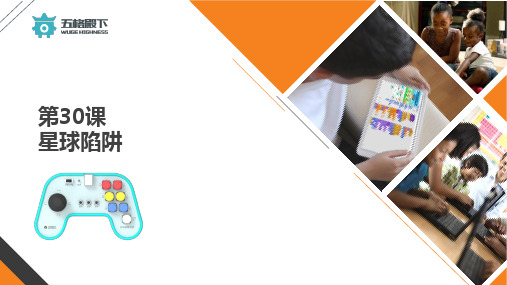
3
3.增加通过陷阱的难度
逻辑编程 3.设计陷阱1造型与程序
找到侦测模块,计时器和计时器归零的脚本 计时器就好比咱们的秒表可以计算时间
一开始计时器归零,到了10秒钟以后, 开始增加游戏难度 陷阱开始旋转
3
1.编写陷阱2的程序
逻辑编程 4.设计陷阱2造型与程序
复制陷阱2的程序
让陷阱2在20秒之 后开始显示出来
编写碰到两个陷 阱角色的程序
程序组合,加上重复执行
3
1.编写背景音乐程序
逻辑编程 6.编写背景音乐
4
巩固扩展
Q1:明明的程序和老师的一模一样,可是地球压根不会绕着地球转, 只会原地旋转,请问是为什么?
A1:明明一定是把造型中心设置错了
Q&A
造型中心
4
巩固扩展
Q2:明明对陷阱1编写的程序如下,可是有点问题,请问问题出 在哪里?
1
巩固脚本:
新脚本:
学习目标
新脚本较少,逻辑性较强
2
《星球陷阱》
项目讨论
1.本节课用到的角色
太阳
地球
2.本节课用到的背景
陷阱1
陷阱2
stars
Game over
2
《星球陷阱》
项目讨论
1.地球绕着谁转? 地球是绕着太阳转的
2.陷阱是怎样困住地球的? 陷阱从大到小,慢慢出现,只给地球留一点点缝隙
3.如果地球掉进了陷阱,会发生什么呢? 地球就被攻陷,游戏就结束了
A2:以后写程序要仔细编写 哦,重复执行直到大小大于 12,这个脚本有错误,应该 是小于12。
Q&A
4
知识点巩固
巩固扩展
(1)
计时器和计时器归零,其实就是相当于秒表计时,可以应用多各类 游戏和动画中。
Scratch课程-第5课画笔—拓展图形

一、满天星
所有小星星都是一样的,怎么让它们 变得五彩缤纷呢?
一、满天星
二、妙笔生花
二、妙笔生花
初始化:
1、设置背景图片 2、开始按钮 3、隐藏角色 4、将画笔轴,y轴从最下面生 长出一根花径。
二、妙笔生花
定位鼠标的x轴,y轴从最下面生长 出一根花的枝干。
二、妙笔生花
绘制花朵。 完成后抬笔。
第5课 拓展图形
目录
一.满天星 二.妙笔生花
一、满天星
一、满天星
初始化:
1、设置背景图片 2、开始按钮 3、隐藏角色 4、将画笔抬起 5、清空画板
一、满天星
绘制五角星
一、满天星
定位鼠标位置
一、满天星
一、满天星
运行的时候有什么问题?
1、点击开始的时候就在右 上角生成一个小星星。
2、两颗小星星之间连着 一条线。
泡泡堂_PPT模板_大数据PPT

此处添加详细文本描述,建议与标题相关并符合整体语言风格,语言描述尽量简洁。
单击添加文字标题
添加小节标题
添加小节标题
添加小节标题
添加小节标题
03
文字内容
文字内容
文字内容
单击编辑标题
单击编辑标题
单击编辑标题
单击编辑标题
90%
80%
90%
50%
请替换文字内容
请替换文字内容,点击添加相关标题文字,修改文字内容请替换文字内容,点击添加相关标题文字,修改文字内容,请替换文字内容,点击添加相关标题文字,修改文字内容
内容说明内容说明内容说明内容说明
请替换文字内容,点击添加相关标题文字,修改文字内容
请替换文字内容,点击添加相关标题文字,修改文字内容
请替换文字内容,点击添加相关标题文字,修改文字内容
35%
50%
15%
文字内容
请替换文字内容,点击添加相关标题文字,修改文字内容
01
文字内容
请替换文字内容,点击添加相关标题文字,修改文字内容
点击输入简要文本内容,文字内容需概况精炼的说明该分项内容
行动速度迟缓
点击输入简要文本内容,文字内容需概况精炼的说明该分项内容
单击此处编辑您要的内容,建议您在展示时采用微软雅黑字体,本模版所有图形线条及其相应素材均可自由编辑、改色、替换。
单击添加文字标题
添加小节标题
添加小节标题
添加小节标题
添加小节标题
内容说明内容说明内容说明内容说明
03
内容说明
内容说明内容说明内容说明内容说明
02
内容说明
内容具体说明内容具体说明
04
内容说明
15.神奇画笔-妙笔生花Scratch3.0

毛虫变蝴蝶 绘制彩色花朵 鼠标点击生花 课堂总结 巩固拓展
1 毛虫变蝴蝶
毛虫变蝴蝶
毛毛虫
毛虫变蝴蝶
毛虫变蝴蝶
蛹 毛虫
蝴蝶
毛虫变蝴蝶
我只吸食花蜜, 不吃花粉
任务-绘制花朵
用画笔在花 园画满花
2 绘制彩色花朵
绘制彩色花朵如何使Fra bibliotek画笔模块 画出一朵花
按键控制角色边移动边绘制 设置路径,自动绘制
绘制彩色花朵
Step4:清空舞台
● 试一试: 点击绿旗后清空画笔痕迹
1-小挑战
尝试绘制出像下图 一样的多层花朵
1-小挑战
3 鼠标点击生花
鼠标点击生花
开始绘制
按下鼠标(点击舞台) 开始绘制
鼠标点击生花
事件
没有“当按下鼠标”
在舞台区按下鼠标
舞台被点击
如何让角色知道舞台被点击
被点击 广播
绘画
鼠标点击生花
● 任务: 当舞台被点击后, 绘制一次花朵。
Step1:点击舞台绘制花朵
鼠标点击生花
● 运行程序观察效果
同一位置 重复绘制
如何改变花朵的位置
A. 点击鼠标 → 移动位置 → 落笔 → 绘制花朵 B. 点击鼠标 → 落笔 → 移动位置 → 绘制花朵
鼠标点击生花
→ 移动角色位置
↑
↑
鼠标当前的x坐标 鼠标当前的y坐标
绘制彩色花朵
可以
左转90度可以吗
试一试
尝试画出三角形和五边形
名称
边数 右转度数
正三角形
3 120
正五边形
5 72
绘制彩色花朵
正三角形
正五边形
落笔生花 课件

重
当按下鼠标
复
执
行
移动到鼠标
图章右转()次花瓣重源自当按下鼠标复执
行
落笔(设置样式)
移动、右转
花蕊
本节所用关键积木
图章
本节关键点
落笔抬笔
课后作业
运用这节课所用指令积木自行完成一个小动画或者小 游戏的编写,你能画出更漂亮更绚烂的花朵么
第三课 落笔生花
教师:姚松
本节课的主要内容
小朋友们,这节课我们通过画笔工具充分展示“落笔生花” 这个成语的巧妙之处,当点击开始时,鼠标点到哪里,哪里 就会开出一朵漂亮的花。
本节课学习的积木指令
画笔工具 事件模
块
一朵花的生成
画出你喜欢的花瓣样子
从花瓣变成一朵花
花瓣
花蕊
花朵的根茎
本节课逻辑思维导图
- 1、下载文档前请自行甄别文档内容的完整性,平台不提供额外的编辑、内容补充、找答案等附加服务。
- 2、"仅部分预览"的文档,不可在线预览部分如存在完整性等问题,可反馈申请退款(可完整预览的文档不适用该条件!)。
- 3、如文档侵犯您的权益,请联系客服反馈,我们会尽快为您处理(人工客服工作时间:9:00-18:30)。
学习目标
2
《妙笔生花》
项目讨论
1.本节课用到的角色:小猫咪,充当一支画笔
cat
2.本节课用到的背景
黑色背景
2
《妙笔生花》
项目讨论
1.花朵的造型还可以画成什么形状呢? 还可以画成圆形,三角形、多边形等
2.这个花瓣的颜色可以固定成一种颜色吗? 当然可以啦,选择画笔颜色时,我们不用随机数就OK啦
第29课 妙笔生花
1
学习目标
2
项目讨论
3
逻辑编程
4
巩固与扩展
1
学习目标
1
鼠标在哪里点击,哪里就会开花哦,很神奇的一支画笔,快来试试吧!
2 巩固“当按下按键”、“不成立”、“变量”等脚本
3 学习“随机数”、“抬笔、落笔”、 “自定义模块” 等新脚本
4 综合应用所学脚本完成编程项目并扩展
1
巩固脚本:
每次 60° 因为圆的一周是 360° 6x60°=360°转一圈啊!
3
逻辑编程
4.画笔脚本编写
8、那一个图形需要在不同的位置画好几个相同的图形,怎么办呢? 我们可以创建自制积木模块,然后调用它。
3
逻辑编程
4.画笔脚本编写
9、把刚才绘制花朵的脚本全部放到这个 模块下面,就变成了如下模样:
完整脚本: 为啥是重复标的位置,这就花茎!1 秒不是固定的,可以自己改改, 就是画的快慢而已!
++=
3
逻辑编程
4.画笔脚本编写
7、接下来该干啥了?我们画一个正方形!
执行4次
等于
3
逻辑编程
4.画笔脚本编写
7、绘制完一个正方形,旋转它,出来的就是一个花朵造型了!
完整脚本: 为啥是重复 6 次?
4
巩固扩展
(2) 我们还可以在一段程序中同时调用多个模块,比如下图。
源码测试
4
巩固扩展
(3) 为什么这段程序,只能画出花瓣,不画花茎呢?
源码测试
4
巩固扩展
解析:
源码测试
因为这里设置好抬笔后 在画花茎前,没有落笔哦
A T H
N KS
咱们下节课不见不散~~~~
3.花蕊的颜色可以换成红色吗? 当然可以,在画花蕊时,选择红色就可以啦
4.为什么鼠标点在哪里,花朵就长在哪里呢? 当按下鼠标时,画笔快速滑到了鼠标的位置。
3
妙笔生花
逻辑编程 任务解读
舞台
背景
隐藏
角色
绘制随机跟随鼠标高度的花茎
绘制一个正方形
重复旋转变成花朵
3
逻辑编程
1.为舞台绘制一个背景
1.鼠标移动到窗口右下角的“选择一个背景”选项上
答案:就是绘图!绘制花茎!绘制花朵造型!
2、那怎么才能绘制出花瓣呢? 答案:(正方形旋转而来!)有了思路我们就可以开动了!
3
逻辑编程
4.画笔脚本编写
1、每次重新开始前先清除之前的各种图形给别人和给自己留个干净的场所,养成好习惯!
3
逻辑编程
4.画笔脚本编写
2、等待按下鼠标后,画笔移动到X轴:鼠标的X位置,Y轴:-200的位置!
在鼠标按下之前脚本不执行!这条新指令非常重要!
如果按下了鼠标,画笔才移到花的根部(Y轴-200 的位置,X轴:鼠标所在的位置)
3
逻辑编程
4.画笔脚本编写
3、接下来,为画笔设置颜色和粗细吧!
+
=
+
=
3
逻辑编程
4.画笔脚本编写
4、画笔画画前的准备工作基本完成!
3
逻辑编程
4.画笔脚本编写
5、下面我们要开始绘画啦!先落笔!
Q&A
巩固扩展
Q1:除了画正方形的花瓣,还 可以画其它形状的花瓣么?
A1:当然可以啦,比如圆形 的,三角形的、椭圆形的,等 等 比如,右面这个自定义模块, 画的是由圆弧组成的花瓣
画的图形是这样
4
巩固扩展
(1) 一个模块可以反复使用哦,比如使用两次,3次……
知识点巩固
使用事先自定义的模块, 我们称之为调用
每次 60° 因为圆的一周是 360° 6x60°=360°转一圈啊!
3
逻辑编程
4.画笔脚本编写
10、把刚才绘制花朵的脚本全部放到这个 模块下面,就变成了如下模样!
画出来的图形是这样
3
逻辑编程
11、这个自定义的 模块可以反复使用哦,比如使用两次,如下模样!
使用事先自定义的模块,我们称之为调用
4
2.在弹出的工具选项中,单击“绘制”工具
3
逻辑编程
1.为舞台绘制一个背景
3.在 “绘图”工具箱中,把填充色调成黑色,然后用填充工具,填充背景为黑色。
3
逻辑编程
2.设置画笔属性
1.选定一个角色充当画笔。
2.把小猫角色充当画笔,并设置为隐藏。
3
逻辑编程
3.思考与分析
1.我们先要明确这个小猫角色的功能是什么?
